Icônes d'action Panneau dRofus d'occurrence
Lorsqu'une instance de famille Revit (dont le type de famille a déjà été lié à un type d’item dRofus correspondant + dont l'instance a déjà été liée à une occurrence d’item dRofus correspondante) est sélectionnée, les icônes suivantes sont disponibles dans le panneau dRofus :
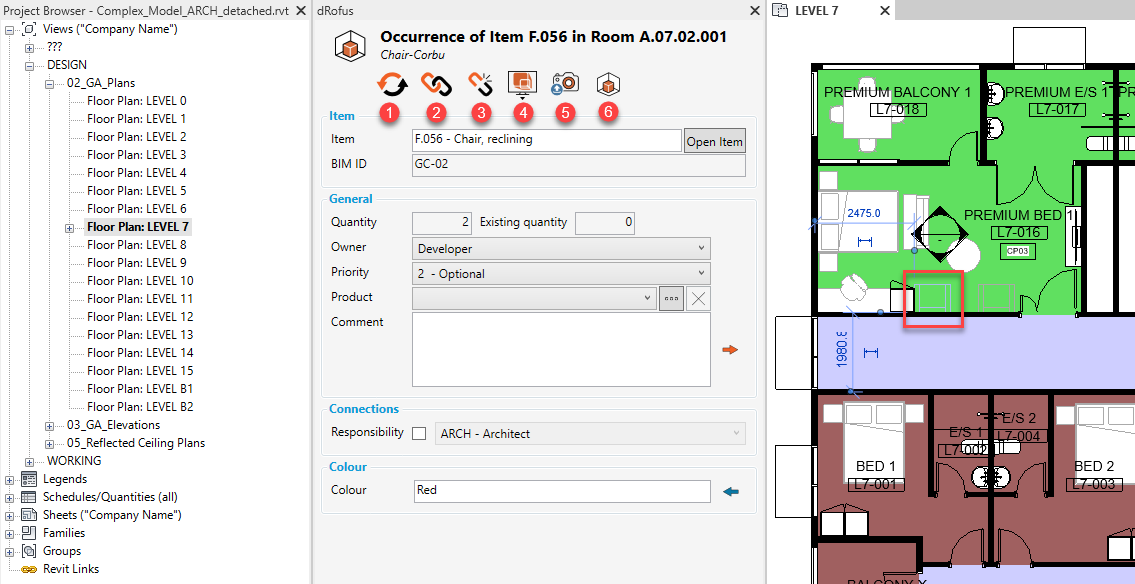
Sync: Vous permet d'effectuer une synchronisation des données entre l'Instance de Famille Revit sélectionnée et l'Occurrence d’item dRofus correspondante (actuellement liée) en utilisant la configuration Instance/Occurrence active (ou par défaut). Pour en savoir plus sur la synchronisation des données de l'instance de famille avec les données de l'occurrence de l’item dans la boîte de dialogue items dans la pièce ou le niveau / la maquette, cliquez ici : Synchronisation des données de l'instance de famille avec les données de l'occurrence de l’item.
Lier: Ouvre la boîte de dialogue des Occurrences planifiées dans dRofus (pour le type d’item dRofus qui correspond au type de famille Revit de l'Instance sélectionnée) où vous pouvez Lier l'Instance de famille Revit sélectionnée à une autre Occurrence d’item dRofus ou dissocier l'Instance de famille Revit sélectionnée de l'Occurrence d’item dRofus (actuellement liée).
Dissocier Vous permet de dissocier l'instance de famille Revit sélectionnée de l'occurrence d’item dRofus (actuellement liée).
Ouvrir: Dispose des options suivantes
Ouvrir dans dRofus: Ouvre l'occurrence d’item dRofus correspondante de l'instance de la famille Revit sélectionnée dans dRofus Client.
Ouvrir dans dRofus web: Ouvre l'occurrence d’item dRofus correspondante de l'instance de la famille Revit sélectionnée dans dRofus Web (si vous n'êtes pas déjà connecté à la base de données dans dRofus Web, vous serez invité à le faire).
Copier le lien dRofus: Copie le lien URL de l'instance de la famille Revit sélectionnée correspondant à l'occurrence de l’item dRofus dans dRofus Client
Copier le lien web: Copie le lien URL de l'occurrence d’item dRofus correspondant à l'instance de la famille Revit sélectionnée dans dRofus Web.
Importer image: Vous permet de générer puis de télécharger une image de l'instance de la famille Revit par rapport à l'occurrence d’itemdRofus correspondante.
Items dans Pièce: Ouvre la boîte de dialogue Items in Room pour la pièce Revit dans laquelle se trouve l'instance de la famille Revit sélectionnée
Lorsqu'une instance de famille Revit (dont le type de famille a déjà été lié à un type d’item dRofus correspondant, mais l'instance n'a pas encore été liée à une occurrence d’item dRofus correspondante) est sélectionnée, les icônes et boutons suivants apparaissent dans le panneau dRofus :
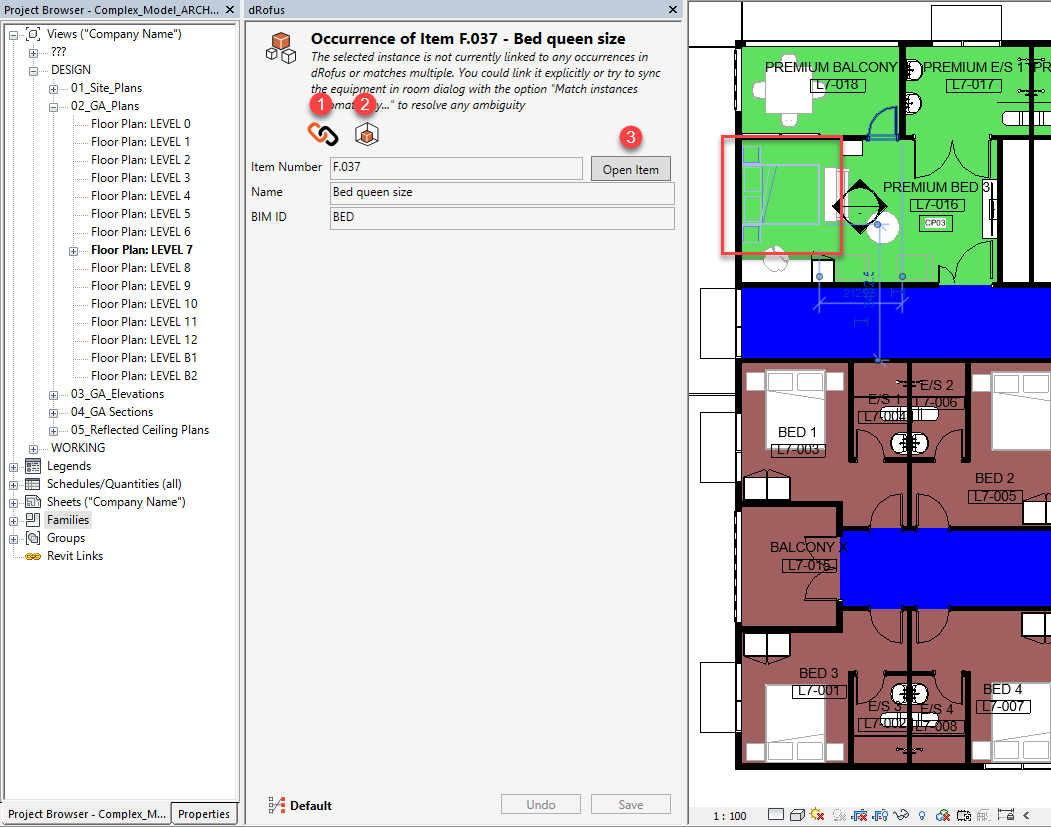
Pour plus d'informations sur l'échange de données entre les Occurrences d’items dRofus et les Instances de famille Revit, reportez-vous à : Instances de famille du panneau dRofus - Mise à jour des données.
Lier: Ouvre la boîte de dialogue des Occurrences planifiées dans dRofus (pour le type d’item dRofus qui correspond au type de famille Revit de l'Instance sélectionnée) où vous pouvez Lier l'Instance de la famille Revit sélectionnée à une Occurrence d’item dRofus ou dissocier l'Instance de la famille Revit sélectionnée de l'Occurrence d’item dRofus (actuellement liée).
Items dans Pièces: Ouvre la boîte de dialogue Items dans Pièces pour la pièce Revit dans laquelle se trouve l'instance de la famille Revit sélectionnée.
Ouvrir Item: Ouvre une autre boîte de dialogue qui affiche tous les attributs de base de l’item dRofus comme suit :
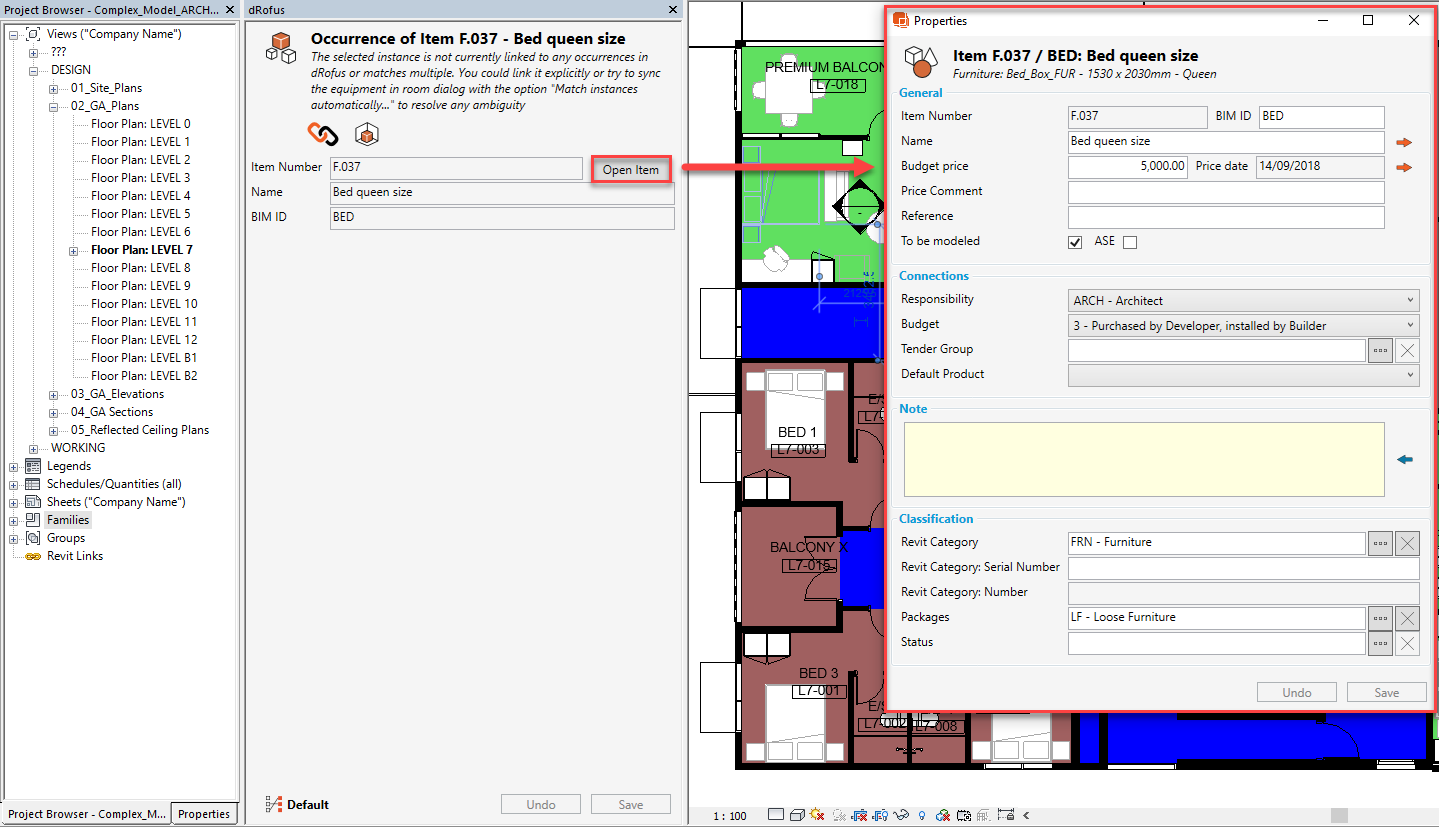
Pour plus d'informations sur l'échange de données entre les Occurrences d’items dRofus et les Instances de famille Revit, reportez-vous à la section dRofus Panel Family Instances Updating Data.
.png)